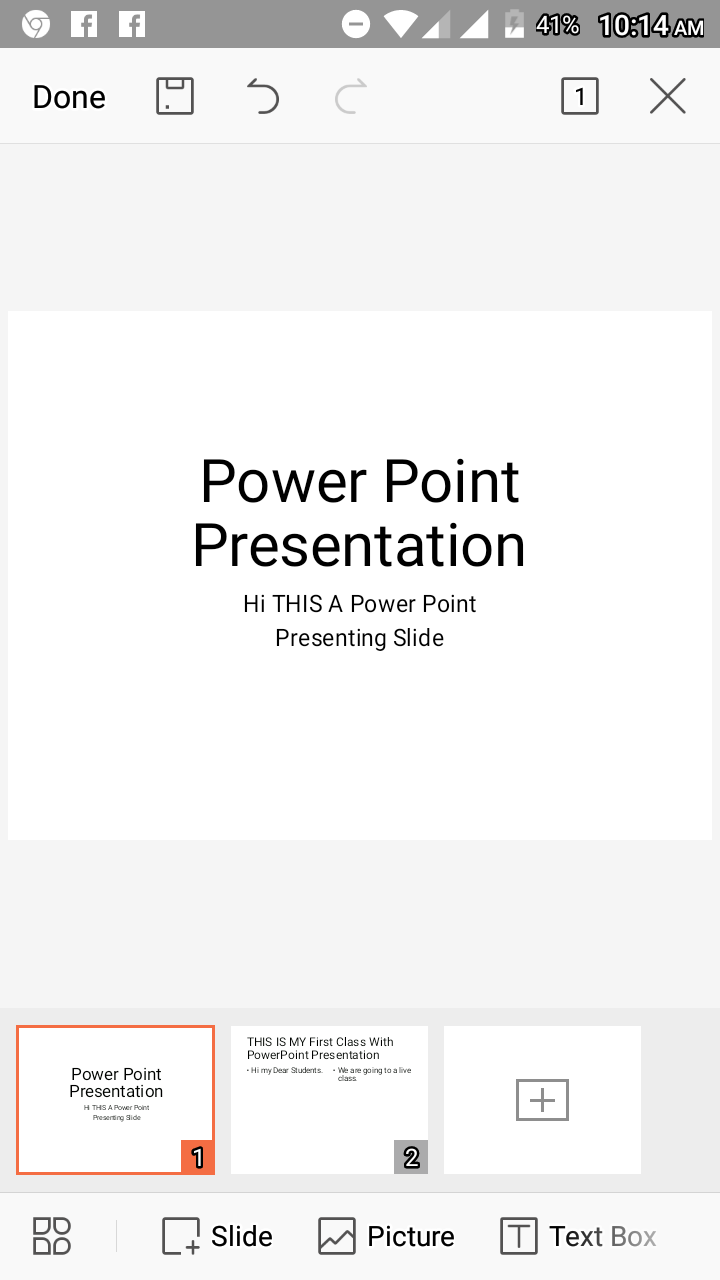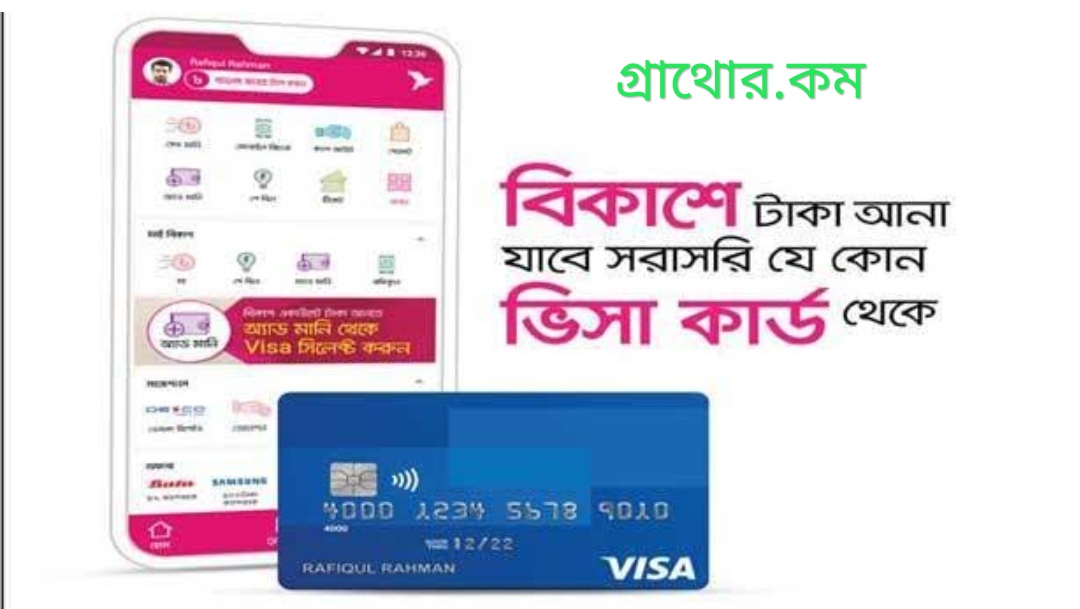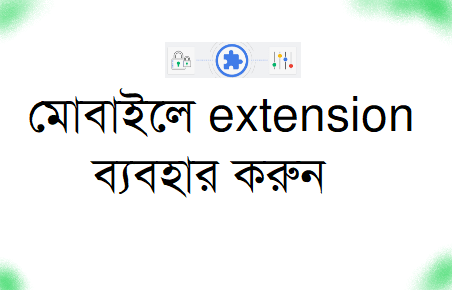Stream Yard সফটওয়্যার ব্যবহার করে পাওয়ার পয়েন্ট প্রেজেন্টেশন কে ফেসবুকে লাইভ করা।
সুপ্রিয় গ্রাথোর প্রেমি ভিউয়ার্স। আজকে আমি আবারও নতুন টপিক নিয়ে আপনাদের সামনে হাজির হলাম। বর্তমান করোনা কালীন সময়ে হার্ড টপিক অনলাইন ক্লাস পরিচালনা। শিক্ষা প্রতিষ্ঠানের শিক্ষক শিক্ষিকা থেকে শুরু করে যারা অনলাইনে লাইভ স্ট্রিমিং করতে চায় তাদের প্রত্যেকের জন্য এই সিস্টেম টি জানা প্রয়োজন।
তাহলে আমি সেই টপিক টিই আপনাদের সামনে উপস্থাপন করতে যাচ্ছি। অবশ্য ই সিস্টেম টি জেনে উপকৃত হতে পারেন আশা করছি।
তো শুরু করা যাক মূল আলোচনা।
বর্তমান সময়ের জন্য একটা বিশেষ এডভান্টেজ হলো Stream Yard সফটওয়্যার ব্যবহার লাইভ স্ট্রিমিং করা। আমি আজকে এই সফটওয়্যার দিয়ে কিভাবে পাওয়ার পয়েন্ট প্রেজেন্টেশন কে ফেসবুকে লাইভ করা যায় সেই সিস্টেম টা সুন্দর করে উপস্থাপন করবো। এখনকার সময়ের একটা বড় অগ্রগতি স্ট্রিম ইয়ার্ড সফটওয়্যার এর মাধ্যমে কোন কিছু লাইভ স্ট্রিমিং করা ফেসবুকে। এটার মত সহজ অন্য টাতে নেই। কারণ আমরা যদি জুম ব্যবহার করে ফেসবুকে লাইভ করি তাহলে বেশ কিছু সমস্যার সম্মুখীন হই। জুমে সরাসরি ফেসবুকে লাইভ করার সময় কোন পাওয়ার পয়েন্ট প্রেজেন্টেশন দেখানো সম্ভব হয় না। কিন্তু যদি পাওয়ার পয়েন্ট প্রেজেন্টেশন কে সরাসরি ফেসবুক লাইভে Streaming করাতে চায় তারজন্য স্ট্রিম ইয়ার্ড সফটওয়্যার সবচেয়ে ভালো এবং বর্তমান সময়ের প্রেক্ষিতে এটা খুব জনপ্রিয় হিসেবে বিবেচিত। তবে স্ট্রিম ইয়ার্ড সফটওয়্যার দিয়ে ফেসবুকে লাইভ করাতে হলে আমাদের অবশ্য ই নিম্নোক্ত তিনটি কাজ পূর্বে থেকে করে রাখা প্রয়োজন। সেগুলো হলোঃ-
১। Gmail এ লগইন হয়ে থাকতে হবে। ২। Facebook এ লগইন হয়ে থাকতে হবে। ৩। যে পাওয়ার পয়েন্ট কে দেখাবেন সেটা আগে থেকে Slide show মুডে রেখে দিতে হবে।
অতঃপর আমরা এখন সরাসরি গুগলে চলে যাবো। গুগলে গিয়ে সার্চ বক্সে লিখবো Stream Yard তাহলে আমাদের সামনে চলে আসবে Stream Yard. এখন আমাদের সর্বপ্রথম এখানে একটি একাউন্ট করে নিতে হবে। তবে এখানে একাউন্ট করাও খুবই সহজ। শুধু ইমেইল এড্রেস এ email দিয়ে Get Started এ ক্লিক করলে স্ট্রিম ইয়ার্ড থেকে একটি মেইল পাঠাবে যেখানে ৬ ডিজিটের একটি কোড থাকবে। ঐ কোড ব্যবহার করে লগইন এ ক্লিক করলেই একাউন্ট হয়ে যাবে। এরপর আমরা স্ট্রিম ইয়ার্ড এর Welcome Page দেখতে পাবো। আর এতে আমরা স্ট্রিম ইয়ার্ড এর ইন্টারফেস এ চলে আসলাম। এখন এই পেজ থেকে আমরা কিসে লাইভ করাবো তা ঠিক করে দিতে হবে। আমরা যেহেতু লাইভ টা ফেসবুক পেজে করাবো তাই ফেসবুক পেজে ক্লিক করবো। এবার Connect Facebook Page চলে আসবে। ঐখানে ক্লিক করলে নিজের ফেসবুক পেজ এর অনেক গুলো পেজ দেখা যাবে(যদি নিজের অনেক গুলো পেজ থাকে)। সেখান থেকে যেই পেজে লাইভ করাতে চায় সেই পেজে ক্লিক করতে হবে। তাহলে ফেসবুক পেজ কানেক্টেড হবে। এবার Create a Broadcast এ ক্লিক করতে হবে। অতঃপর সেখানে টাইটেল, ডেসক্রিপশন এবং সিডিউল করার বক্স আসবে। এখন সরাসরি লাইভ বা পরের জন্য লাইভ সিডিউল করা যাবে। আমরা এখন সরাসরি লাইভ এর জন্য ক্লিক করবো। দেখা যাবে You’re entering a broadcast studio এরপরে Let’s check your camera and mic এরপর Display Name এ একটা নাম দিতে হবে। তারপরে mic সেটিং ঠিক করে নিতে হবে। এরপর ব্রডকাস্ট স্টুডিও তে চলে আসবো অর্থাৎ লাইভের পূর্বের পেজে চলে আসলাম। এরপর যদি Go Live এ ক্লিক করি তাহলে live এ চলে যাবো। তবে এমুহূর্তে লাইভে যাবো না। যেহেতু লাইভে পাওয়ার পয়েন্ট প্রেজেন্টেশন দেখাবো, তাই এখন পাওয়ার পয়েন্ট টা ওপেন করবো।(আগে থেকে পাওয়ার পয়েন্ট প্রেজেন্টেশন ওপেন থাকতে হবে) এরপর আমরা লাইভ করার জন্য Screen Share করবো। এখন স্ক্রিন শেয়ার এ ক্লিক করলে দেখা যাবে বেশ কিছু স্ক্রিন শেয়ারিং টিপস চলে আসবে। এখন Share Screen এরপর আবারও Share Screen এ ক্লিক করতে হবে। এখানে ও অনেক গুলো option চলে আসবে। যদি Full Screen করতে চায় তাও পারা যায় অথবা অন্য অপশন গুলোর মধ্যে যেটা দিতে চায় সেটা করা যাবে। এখানে অডিও শেয়ার ও করা যাবে। তাহলে কথা গুলো ও শোনা যাবে। অথবা শুধু window শেয়ার ও করা যাবে। এখানে শুধু পাওয়ার পয়েন্ট টা সো করানো যাবে অথবা চাইলে পাওয়ার পয়েন্ট এবং নিজের ফেস ও সো করানো যাবে। এখন আরও অপশন গুলো থেকে বন্ধু দের অথবা সহকর্মী দের ইনভাইট করে তাদের কে এড করতে পারবো। এখন আমরা ইচ্ছে করলে ব্যানার ক্রিয়েট করে সো করাতে পারবো। এখানে স্ক্রল করানো যাবে। ব্যানার এ কিছু লেখা লিখে দেয়া যাবে।ব্যানার ইচ্ছে করলে সো অথবা হাইড করে রাখা যাবে। ব্যানার এডিট ও করা যাবে। সব ঠিকঠাক হয়ে গেলে তারপর আমরা Go Live এ যাবো। Go Live এ ক্লিক করলেই লাইভ শুরু হয়ে যাবে। এখানে যা সো করবো তাই লাইভে সো হবে। এখন পাওয়ার পয়েন্ট স্লাইড গুলো সো করানো যাবে।
ধন্যবাদ।
যে পদ্ধতিতে ঘরে বসেই আপনার ভিসা (ডেবিট/ক্রেডিট) কার্ড থেকে সরাসরি আপনার বিকাশ একাউন্টে টাকা আনবেন….
যে পদ্ধতিতে আপনার ভিসা (ডেবিট/ক্রেডিট) কার্ড থেকে সরাসরি আপনার বিকাশ একাউন্টে টাকা আনবেন.... বিস্তারিত জানুন। যেকোনো ব্যাংকের ভিসা কার্ড...